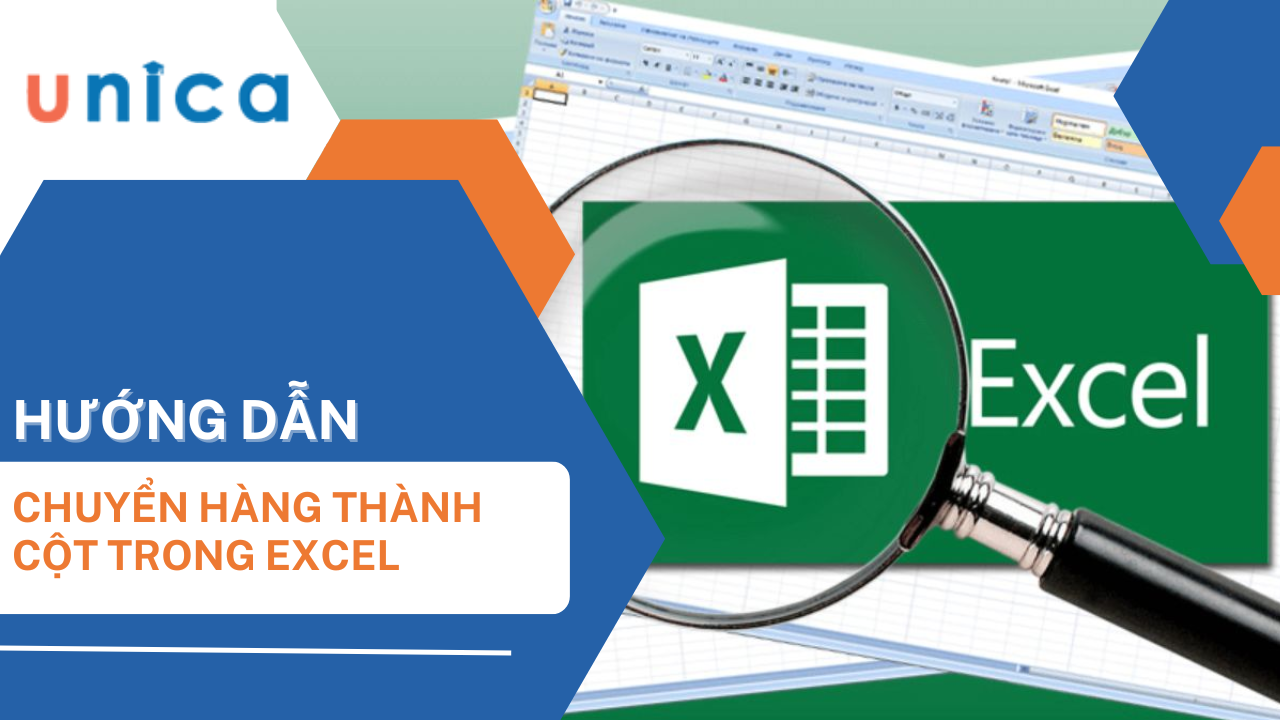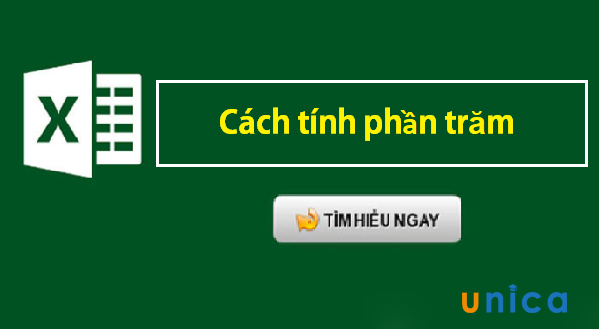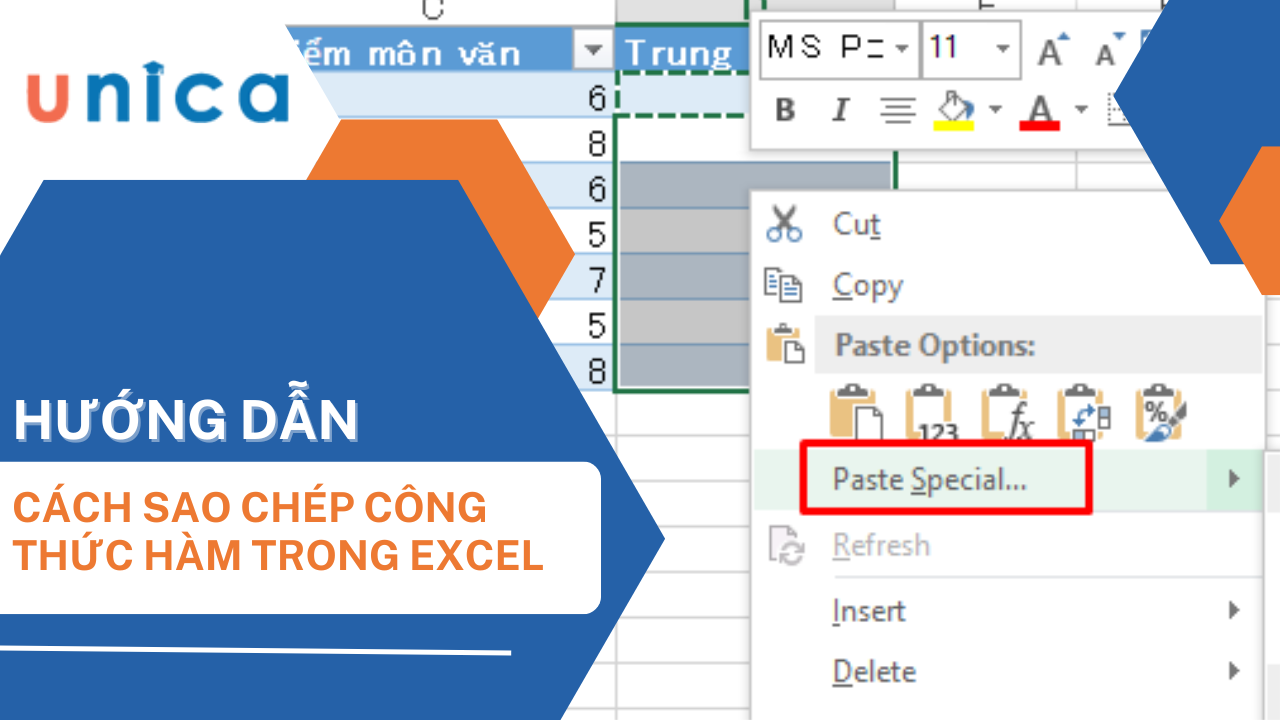Trong bài viết này, chúng ta sẽ tìm hiểu về hàm NETWORKDAYS trong excel, công dụng của nó và cách sử dụng nó để tính số ngày làm việc giữa hai ngày bất kỳ. Hàm NETWORKDAYS là một hàm rất hữu ích khi bạn muốn lập kế hoạch, quản lý thời gian hoặc theo dõi hiệu suất làm việc của mình hoặc của nhân viên.
Giới thiệu về hàm networkdays trong excel
Bạn đã biết NETWORKDAY là hàm gì và công dụng của nó trong Excel chưa? Nếu chưa biết, mời bạn cùng Unica tìm hiểu qua bài viết dưới đây:
Networkdays là hàm gì?
Hàm networkdays trong excel là một hàm thuộc nhóm hàm ngày và giờ trong excel. Hàm này trả về số ngày làm việc giữa hai ngày bất kỳ, bỏ qua các ngày nghỉ cuối tuần (thứ bảy và chủ nhật) và các ngày nghỉ lễ (nếu có).
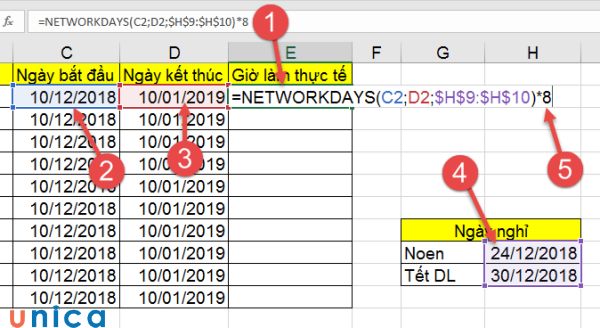
Hàm NETWORKDAYS là một hàm thuộc nhóm hàm Ngày và giờ trong excel
Công dụng của hàm networkdays trong Excel
Hàm NETWORKDAYS có nhiều công dụng trong excel, chẳng hạn như:
-
Tính số ngày làm việc còn lại trong một dự án, một công việc hoặc một kỳ hạn.
-
Tính số ngày làm việc đã trôi qua từ một ngày bắt đầu cho đến một ngày kết thúc.
-
Tính số ngày làm việc trung bình trong một khoảng thời gian nhất định.
-
Tính số ngày làm việc tối đa hoặc tối thiểu trong một khoảng thời gian nhất định.
-
Tính tỷ lệ hoàn thành công việc theo số ngày làm việc.
-
Tính lương, thưởng, phụ cấp hoặc trừ phạt theo số ngày làm việc.

Công dụng của hàm Networkday
Hướng dẫn cách sử dụng hàm networkdays trong excel
Ở phần này, Unica sẽ giới thiệu về cú pháp, cách sử dụng hàm NETWORKDAYS và ví dụ minh họa. Chi tiết như sau:
Cú pháp hàm tính số ngày làm việc trong excel
Cú pháp của hàm NETWORKDAYS trong excel là:
=NETWORKDAYS(start_date, end_date, [holidays])
.jpg?v=1648716371)
Cú pháp hàm NETWORKDAYS
Trong đó:
-
start_date: là ngày bắt đầu của khoảng thời gian cần tính số ngày làm việc. Ngày này phải được nhập theo định dạng ngày tháng năm hợp lệ trong excel, ví dụ 01/01/2023 hoặc 1-Jan-2023.
-
end_date: là ngày kết thúc của khoảng thời gian cần tính số ngày làm việc. Ngày này cũng phải được nhập theo định dạng ngày tháng năm hợp lệ trong excel, ví dụ 31/12/2023 hoặc 31-Dec-2023.
-
[holidays]: là một danh sách các ngày nghỉ lễ (không bao gồm cuối tuần) mà bạn muốn loại bỏ khỏi số ngày làm việc. Đây là một tham số tùy chọn, nếu bạn bỏ qua nó, hàm sẽ chỉ tính số ngày làm việc không bao gồm cuối tuần. Danh sách này có thể được nhập trực tiếp vào công thức hoặc được tham chiếu từ một ô hoặc một vùng ô chứa các ngày nghỉ lễ. Các ngày nghỉ lễ cũng phải được nhập theo định dạng ngày tháng năm hợp lệ trong excel.
>>> Tất cả đều có trong cuốn sách "HƯỚNG DẪN THỰC HÀNH EXCEL TỪ CƠ BẢN ĐẾN NÂNG CAO"








Ví dụ minh họa về công thức tính ngày làm việc trong excel
Để hiểu hơn về cách sử dụng hàm NETWORKDAYS, mời bạn tham khảo ví dụ dưới đây:
Ví dụ 1: Cho bảng dữ 1
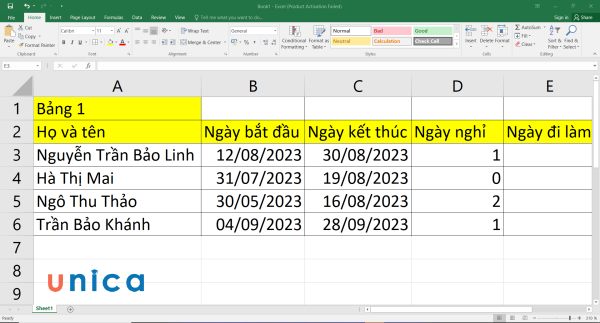
Cho bảng dữ liệu 1
Yêu cầu: Thực hiện cách tính ngày làm việc trong excel của từng nhân viên.
Cách tính số ngày làm việc trong excel:
Bước 1: Ở ô E3, bạn nhập công thức =NETWORKDAYS(B3;C3;D3).
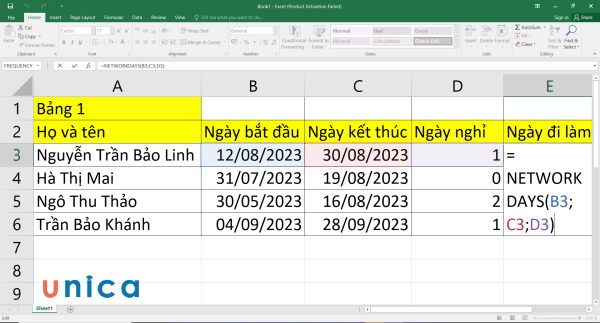
Nhập công thức vào ô E3
Bước 2: Nhấn enter sẽ thu được kết quả là 13 ngày.
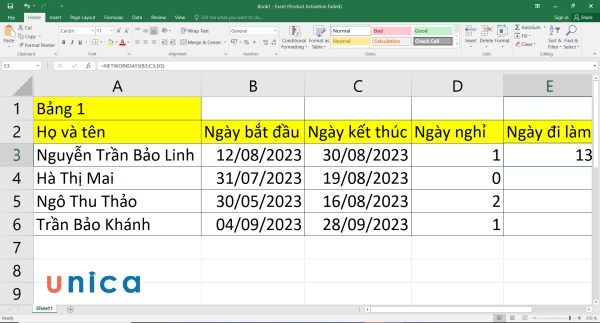
Kết quả sau khi nhập công thức
Bước 3: Kéo con trỏ chuột xuống phía dưới sẽ thu được bảng kết quả như hình:
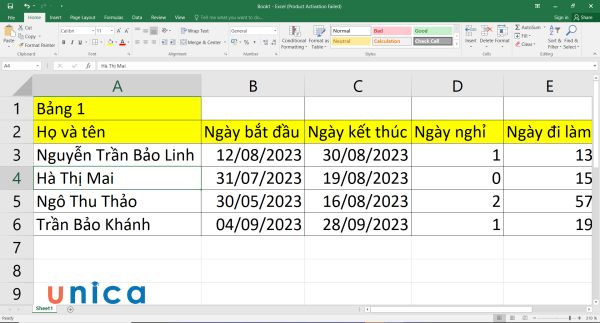
Kết quả
Ví dụ 2: Cho bảng dữ 2
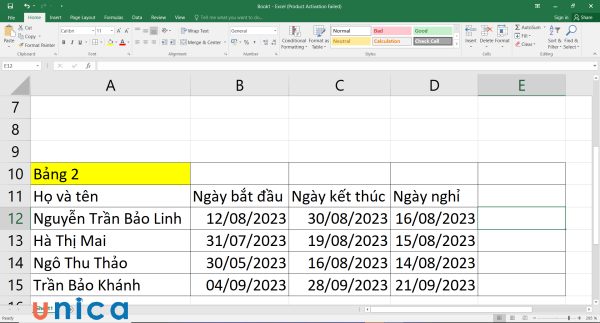
Cho bảng dữ liệu 2
Yêu cầu: Tính số ngày làm việc thực tế của từng nhân viên.
Cách dùng hàm tính ngày làm việc trong excel:
Bước 1: Nhập công thức =NETWORKDAYS(B12;C12;D12) vào ô E12.
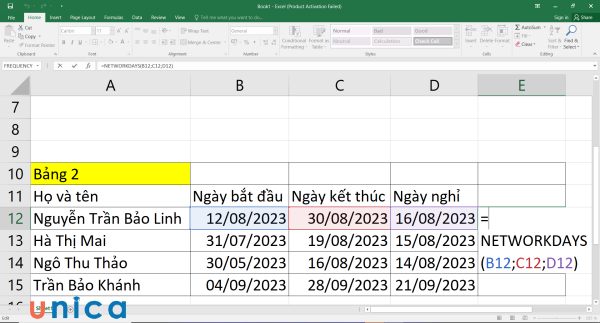
Nhập công thức NETWORKDAYS
Bước 2: Nhấn Enter sẽ thu được kết quả là 12.
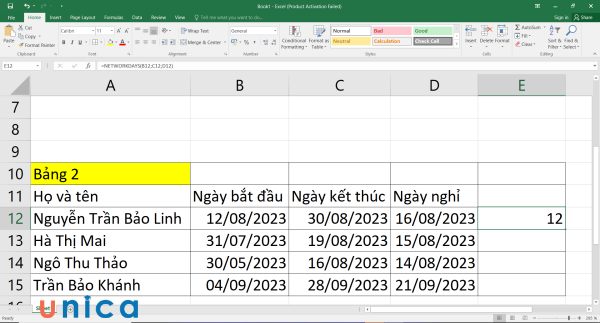
Kết quả sau khi nhập công thức
Bước 3: Copy công thức xuống các ô bên dưới sẽ thu được bảng kết quả là:

Copy công thức xuống các ô bên dưới
Sau khi tính toán, bạn có thể đặt bảo vệ trang tính để bảo mật thông tin cá nhân và tránh bị chỉnh sửa gây ra lỗi trang tính.
Lưu ý trong cách sử dụng hàm networkday trong excel
Khi sử dụng hàm NETWORKDAYS trong excel, bạn cần lưu ý một số điểm sau:
-
Mặc định, hàm NETWORKDAYS không tính cuối tuần (Thứ 7 và Chủ Nhật) làm việc. Nếu bạn muốn tính cả cuối tuần, bạn cần sử dụng hàm NETWORKDAYS.INTL và cung cấp thông tin về các ngày cuối tuần.
-
Hàm NETWORKDAYS sẽ không tính các ngày trùng với cuối tuần hoặc ngày nghỉ lễ. Nếu bạn muốn bao gồm chúng, bạn sẽ phải điều chỉnh thủ công sau khi sử dụng hàm.
-
Luôn luôn kiểm tra kết quả trước khi sử dụng kết quả từ hàm NETWORKDAYS, để đảm bảo nó phù hợp với mong đợi của bạn.
-
Khi bạn nhập giá trị nào không phải là ngày hợp lý, hàm NETWORKDAYS sẽ trả về giá trị lỗi #VALUE.
-
Đảm bảo xử lý các trường hợp lỗi, chẳng hạn như trường hợp ngày bắt đầu lớn hơn ngày kết thúc.
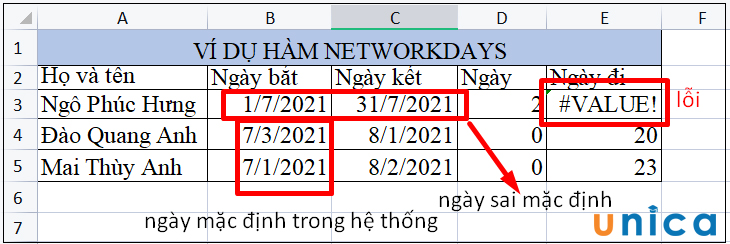
Lưu ý khi sử dụng hàm NETWORKDAYS
Kết luận
Hàm NETWORKDAYS trong excel là một hàm rất hữu ích khi bạn muốn tính số ngày làm việc giữa hai ngày bất kỳ, bỏ qua các ngày nghỉ cuối tuần và các ngày nghỉ lễ. Hàm này có cú pháp đơn giản và dễ sử dụng. Bạn chỉ cần nhập hoặc chọn ngày bắt đầu, ngày kết thúc và danh sách các ngày nghỉ lễ (nếu có) vào công thức. Nếu bạn muốn thay đổi ngày nghỉ cuối tuần theo quy định khác, bạn có thể sử dụng hàm NETWORKDAYS.INTL với một số hoặc một chuỗi để xác định các ngày nghỉ cuối tuần. Hy vọng bài viết này đã giúp bạn hiểu rõ hơn về cách sử dụng hàm NETWORKDAYS trong excel để tính số ngày làm việc.